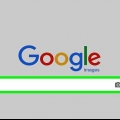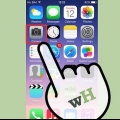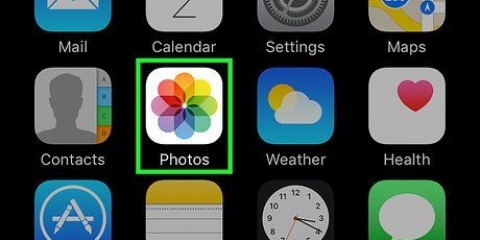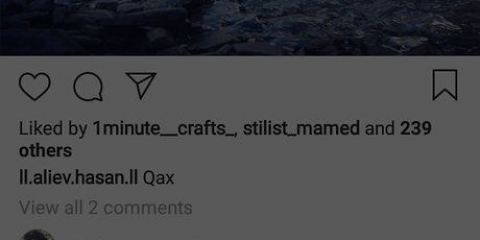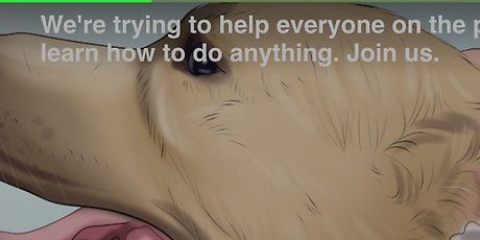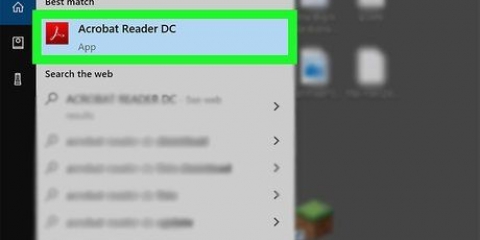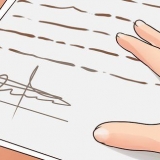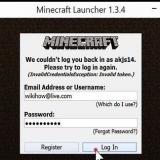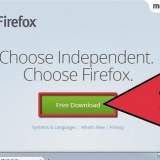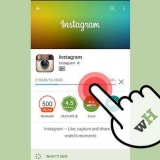Assicurati di tenere premuto il tasto Maiusc. Ciò ti impedisce di modificare le proporzioni della figura nella foto. Invece di fare clic sulla barra dei menu, puoi anche fare clic su Ctrl (o Comando) e il tasto T per utilizzare lo strumento Trasformazione libera usare. 
Avvicinati alla figura, ma non cancellarne nessuna parte. I frammenti extra di sfondo lasciati attorno ai loro corpi verranno cancellati con un pennello più piccolo. Se si trovano su uno sfondo bianco o solido, puoi usare la bacchetta magica per isolare e cancellare lo sfondo. Clicca sulla bacchetta magica, seleziona il colore dello sfondo e poi premi il tasto Canc una volta che tutto è evidenziato. 


Se c`è solo una piccola differenza tra i livelli, puoi semplicemente modificare la luminosità e il contrasto tramite il menu Immagine nel menu principale. Devi solo far scorrere le linee avanti e indietro. Potrebbe apparire una finestra di dialogo curve-per renderlo basso sulla tua figura. Quando appare, premere ok attorno a curve-per creare un livello di maschera. Puoi anche modificare l`esposizione della foto di gruppo originale. Per cambiarlo, fai clic sul livello di sfondo e scegli la stessa icona nella parte inferiore dello schermo e segui gli stessi passaggi del livello di figura fino a quando i due livelli non sono sufficientemente simili. 
Aggiungi qualcuno a una foto
Contenuto
A volte hai una foto quasi perfetta, tranne per il fatto che manca una persona che desideri davvero. Invece di chiedere a tutti di tornare nella stessa posizione per riprendere la foto con tutte le persone che vuoi, puoi aggiungere quelle mancanti alla tua foto utilizzando un programma di fotoritocco come Adobe Photoshop. Se segui alcuni passaggi, puoi aggiungere una persona a una foto in pochissimo tempo.
Passi
Parte 1 di 2: Ottenere la persona nella foto

1. Scegli le tue foto. Quando provi ad aggiungere una persona a una foto, assicurati di avere una foto della persona assente che corrisponda alla foto a cui vuoi aggiungerla. Ad esempio, se vuoi aggiungere la tua migliore amica a una foto di un gruppo di amici in spiaggia, cerca di non usare una sua foto con un maglione di Natale. Non sembrerà buono e le persone vedranno che hai manipolato la foto.
- Se riesci a trovare un`immagine in cui la tua ragazza si trova su uno sfondo semplice o semplice, sarebbe l`ideale. Più occupato è lo sfondo, più lavoro devi fare se lo cancelli in un secondo momento.
- Vuoi che la foto della persona che stai aggiungendo sia della stessa dimensione o più grande della persona a cui la stai aggiungendo. Se devi ingrandire la persona che aggiungi, il risultato sarà pixelato e tradirà il tuo duro lavoro per far sembrare che la persona appartenga nella foto.
- Cerca anche di abbinare la tonalità del colore e l`esposizione. Se siete tutti su una spiaggia, provate a trovare la persona da aggiungere in una situazione cromatica simile in una foto. Puoi manipolare i colori, ma sarà più difficile ottenere un effetto convincente.

2. Seleziona la persona. Devi aprire la foto della figura che stai ritagliando in Photoshop. Scegli lo strumento lazo dalla barra degli strumenti. Questa è l`icona che sembra una corda di lazo (la terza icona dall`alto nella barra degli strumenti laterale). Inizia vicino alla tua figura e tieni premuto il pulsante sinistro del mouse per selezionare la tua figura. Una volta che hai girato tutto intorno alla persona, le linee che hai disegnato diventeranno linee di selezione tratteggiate (linee in movimento attorno ai bordi che hai disegnato).
Non devi essere super preciso, assicurati solo di non tagliare accidentalmente nessuna parte del loro corpo. Lo sfondo extra che afferri verrà cancellato in seguito.

3. Copia e incolla la figura. Ora che la tua figura è evidenziata, devi copiare la figura in modo da poterla incollare nella foto di gruppo. premi il bottone Processare` in alto a sinistra del menu principale. Clicca nel menu a tendina suCopiare. Apri ora la foto di gruppo. Una volta aperto, fare clic sulla foto. Quindi torna al menuProcessare e scegliAttaccarsi nel menu a tendina. Questo incollerà l`immagine evidenziata dall`immagine originale nella foto di gruppo.
Invece di utilizzare la barra dei menu, puoi anche premere il pulsante Ctrl (o Comando su un Mac) sulla tastiera e il pulsante C. Questo copierà anche l`immagine. Per incollare, fai clic su Ctrl (o Comando) e V.

4. Regola le dimensioni della figura. Ora che la tua figura è nella tua immagine, devi ridimensionarla in modo che corrisponda alle persone nel gruppo. Per fare ciò, utilizzare lo strumento Trasformazione libera. Assicurati che il livello della figura sia selezionato, cosa che puoi fare da strati-finestra, che di solito si trova sul lato destro dell`area di lavoro. Una volta scelto il livello della figura, vai al menu Processare e scegli te Trasformazione libera. Apparirà una casella all`esterno del tuo livello. Tieni premuto il tasto Maiusc, fai clic con il mouse sull`angolo della scatola e tira la scatola, rimpicciolendo la figura. Continua a rimpicciolirti finché la figura non ha all`incirca le stesse dimensioni delle persone nella foto di gruppo.

5. Cancella lo sfondo non necessario. Per far sembrare che la figura appartenga all`immagine, cancella lo sfondo originale della figura. Per fare ciò, è necessario lo strumento gomma. Per iniziare, fai clic sul livello dell`immagine dalla finestra dei livelli. Nella parte inferiore del pannello dei livelli c`è un pulsante con un rettangolo grigio con un cerchio bianco al centro che rappresenta il strato di maschera è chiamato. Fare clic per isolare l`immagine dagli altri livelli. Ora fai clic sullo strumento gomma sulla barra degli strumenti a sinistra, che si trova a circa metà della barra e ha una gomma rettangolare su di essa. Le gomme sono disponibili dalla parte superiore dello schermo. Fai clic sulla freccia giù e cambia la dimensione del pennello in qualcosa come 60 o 70 pixel spostando la freccia o digitando la nuova dimensione. Cambia anche la durezza nella parte inferiore del menu su 0. Ora puoi cancellare la maggior parte dello sfondo extra attorno alla tua figura.

6. Termina isolando la figura. Ora che la maggior parte dello sfondo è stata cancellata, è necessario rimuovere lo sfondo in eccesso per isolare la figura. Nelle opzioni della gomma in alto, cambia la dimensione del tuo pennello in un valore compreso tra 20 e 30 pixel. Devi anche cambiare la durezza ad almeno 50. Una volta che la gomma è pronta, puoi ingrandire l`immagine premendo il segno più o modificando la percentuale nella parte inferiore della finestra. Avvicinati il più possibile in modo che i bordi della figura siano chiaramente visibili. Cancella il resto dello sfondo della figura.
Se sbagli la figura o elimini accidentalmente una parte di essa, puoi semplicemente premere Ctrl-Z o "Annulla" di seguito Processare nel menu principale.
Parte 2 di 2: Adattamento della persona nella foto

1. Sposta il livello. Ora che la tua figura ha le stesse dimensioni del resto del gruppo ed è isolata, devi spostare il livello nella posizione in cui desideri la persona. Assicurati che il livello della figura sia selezionato per farlo. Fare clic sullo strumento sposta, situato nella parte superiore della barra degli strumenti sul lato sinistro dello schermo. Una volta cliccato su di esso, trascinare la figura con il tasto sinistro del mouse premuto nella posizione desiderata.

2. Cambia l`esposizione. Ora che la figura ha le stesse dimensioni delle altre, devi far corrispondere il suo colore alle altre. Con il livello della figura selezionato, fai clic sull`icona accanto al pulsante della maschera nella parte inferiore dello schermo del livello. Ha un cerchio bicolore su di esso. Cliccandoci sopra si aprirà una finestra di menu. Fare clic sull`opzione curve, facendo apparire una finestra di dialogo. Ha un quadrato con una linea diagonale nel mezzo. Fare clic sulla linea al centro, a metà sopra il centro e a metà sotto il centro. Con ciascuno dei punti che appaiono puoi spostare la linea. Ora devi giocare con i livelli in questa opzione. puoi spostare le linee su e giù, manipolando la luce e il contrasto. Gioca con il livello finché non corrisponde al resto delle figure nella foto di gruppo.

3. Abbina i colori. Ora che l`illuminazione della tua figura è corretta, devi abbinare i toni della pelle. Per fare ciò assicurati che il tuo livello di figura sia selezionato. Tocca lo stesso cerchio bicolore nella parte inferiore dello schermo del livello e scegli Tonalità / Saturazione dal menu. Dallo schermo è possibile modificare la tonalità, la saturazione e la luminosità. La tinta cambierà il colore delle aree chiare e scure in un colore diverso. La saturazione cambierà la concentrazione dei colori, rendendoli più luminosi o più opachi. La luminosità cambierà la luminosità complessiva della figura. Devi giocare con i pulsanti finché il colore della figura non corrisponde al colore del gruppo.
Consigli
Puoi utilizzare Photoshop CS, Elements o qualsiasi altra versione di Photoshop. Se non hai Photoshop a tua disposizione, puoi utilizzare programmi gratuiti come Gimp.
Articoli sull'argomento "Aggiungi qualcuno a una foto"
Condividi sui social network:
Simile
Popolare